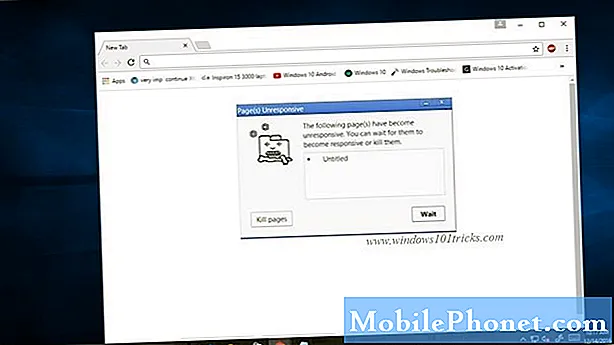Pamatojoties uz kļūdu uzvednēm, problēma varētu būt saistīta ar to, ka nav signāla vai nav pieejams pakalpojums, neaktīvs vai nepareizi iestatīts konts, neatbilstošs tīkla savienojums, aktīvs lidojuma režīms, atspējoti mobilie dati, nav izveidots savienojums ar Wi-Fi tīklu, tīkla pārtraukums , novecojusi ierīces programmatūra, nepareiza parole vai lietotājvārds, nepareiza servera informācija vai, iespējams, e-pasta pakalpojums neatbalsta POP3 / IMAP vai Microsoft Exchange ActiveSync.
PAMATZINĀŠANU NOVĒRTĒŠANAS PASĀKUMI
- Mēģiniet piekļūt savam e-pasta kontam, izmantojot darbvirsmu vai personālo datoru, tikai tāpēc, lai pārliecinātos, ka nav pārtraukumu vai citu problēmu, kas ietekmē e-pasta pakalpojumu sniedzēja serverus.
- Pārbaudiet sava konta statusu un sazinieties ar pakalpojumu sniedzēju, vai tā stāvoklis ir labs un vai esat abonējis pareizu datu plānu.
- Pārbaudiet, vai jūs saņemat pietiekami daudz signālu, vismaz ar diviem vai trim joslām.
- Ja ar šo problēmu sastopaties tikai noteiktās jomās, pārbaudiet teritorijas pārklājumu vietā, kur ar pakalpojumu sniedzēju rodas savienojuma problēmas.
- Ja vēl neesat atjauninājis ierīces programmatūru, tiešsaistē pārbaudiet, vai ierīcei ir pieejami programmatūras atjauninājumi, un dodieties uz jaunināšanu.
- Sazinieties ar savu e-pasta pakalpojumu sniedzēju, lai pārliecinātos, ka izmantojat pareizo informāciju, kas nepieciešama POP3 / IMAP vai Microsoft Exchange ActiveSync iestatīšanai.
- Dažos gadījumos jums, iespējams, būs jāiespējo POP3 / Active Sync funkcija jūsu kontā, lai izvairītos no problēmām, izveidojot e-pasta kontu mobilajai lietošanai / piekļuvei.
DARBA LĪDZEKĻI
- Veiciet ierīces atiestatīšanu, lai atjaunotu savienojumu ar mobilo tīklu. Lai to izdarītu, vienkārši noņemiet akumulatoru uz 30 sekundēm, kamēr ierīce joprojām ir ieslēgta. Pagaidiet dažas sekundes un nomainiet akumulatoru, pēc tam ieslēdziet ierīci. Atstājiet vairāk laika, lai ierīce izveidotu savienojumu ar pieejamo tīklu.
- Mēģiniet izveidot savienojumu ar mobilajiem datiem, izmantojot jebkuru Galaxy Note 2 pārlūkprogrammu. Vienkārši dodieties uz izvēlni Lietotnes un pēc tam izvēlieties Internets vai Lietotnes, pēc tam pārlūkprogrammā atlasiet Chrome. Pārejiet uz jebkuru vietni, lai redzētu, vai jūs varat iekļūt. Ja tas neizdodas, turpiniet 3. darbību.
- Mēģiniet izveidot savienojumu, izmantojot Wi-Fi tīklu. Ja jau izmantojat Wi-Fi tīklu, mēģiniet izveidot savienojumu, izmantojot mobilos datus.
- Turpiniet vēlreiz iestatīt e-pasta kontu.
Ja problēma atkārtojas, lūdzu, izpildiet nākamās problēmu novēršanas procedūras.
// Veiciet šīs darbības, ja tiek parādīts kļūdas ziņojums “Autentifikācija neizdevās”:
PADOMS: Šis kļūdas ziņojums parasti norāda, ka ievadītajā konta informācijā kaut kas nav kārtībā. Tātad, pārliecinieties, vai esat apstiprinājis savus akreditācijas datus un pārbaudiet, vai viss ir pareizi.
- Ja tas ir pieejams, lūdzu, apmeklējiet e-pasta pieteikšanās lapu, ko parasti dēvē par tīmekļa pastu, izmantojot datoru.
- Mēģiniet pierakstīties, ievadot iegūto lietotājvārdu un paroli.
Ja pieteikšanās nav veiksmīga, lūdzu, sazinieties ar savu e-pasta pakalpojumu sniedzēju un lūdziet viņiem pārbaudīt jūsu lietotājvārdu un atiestatīt paroli. Ja esat veiksmīgi pieteicies savā kontā, piesakieties savā Galaxy Note 2 e-pastā, izmantojot tos pašus akreditācijas datus. Lai pārliecinātos, vai ievadāt pareizu paroli, pieskarieties opcijai Rādīt paroli.
SVARĪGAS PIEZĪMES:
Daži vārdi ir reģistrjutīgi. Tāpēc pārliecinieties, ka pareizi ievadāt savu lietotājvārdu un paroli. Pārbaudiet, vai lielo burtu slēdzis ir IESLĒGTS. Daudzos gadījumos jūsu konta lietotājvārds ir arī visa jūsu e-pasta adrese, piemēram, [email protected]. Lai izvairītos no pierakstīšanās problēmām, noteikti ievadiet pilnu adresi, ieskaitot daļu pēc zīmes @.
// Veiciet šīs darbības, ja saņemat “Nevar izveidot savienojumu ar e-pasta serveri” vai “Nav atbildes no serveris ”kļūdas ziņojums:
PADOMS: Šie kļūdu ziņojumi norāda uz servera iestatījumiem. Pārliecinieties, ka esat pareizi ievadījis visu e-pasta servera informāciju. Šai informācijai vajadzētu būt tikai no jūsu e-pasta pakalpojumu sniedzēja.
SVARĪGA PIEZĪME: Ja uzņēmuma vai darba e-pasts tiek lietots, izmantojot ActiveSync, lūdzu, sazinieties ar vietējo IT nodaļu, lai saņemtu papildu atbalstu.
Soli pa solim e-pasta iestatīšana, izmantojot POP3 / IMAP Galaxy Note 2
- Pieskarieties Izvēlne no sākuma ekrāna.
- Pieskarieties, lai dotos uz Iestatījumi.
- Pieskarieties Konti turpināt.
- Pieskarieties Pievienot kontu.
- Pieskarieties, lai atlasītu E-pasts.
- Ievadiet savu e-pasta adresi un paroli.
- Pieskarieties Nākamais lai turpinātu. Jūsu ierīce mēģinās pabeigt iestatīšanas procesu, ja ir pieejami jūsu e-pasta servera iestatījumi.
- Pagaidiet, līdz ierīce pabeidz iestatīšanas procesu.
PIEZĪME: Ja izvēlaties Manuāla iestatīšana jūsu ierīcei tas nozīmē, ka jūsu pakalpojumu sniedzēja iestatījumi netiks ielādēti automātiski, tāpēc jums ir jāizvēlas arī konta veids POP3 vai IMAP konts.
- Ievadiet savu Ienākošais serveris iestatījumus, ieskaitot jūsu lietotājvārds, parole, drošības tips, pop3 serveris, porta numurs un dzēsiet e-pastu no servera iestatījuma.
- Pieskarieties Nākamais lai turpinātu.
- Pagaidiet, līdz ierīce mēģinās izveidot savienojumu ar ienākošo serveri, izmantojot jūsu norādītos iestatījumus. Ja tas veiksmīgi izveidos savienojumu, jums tiks piedāvāts Izejošā servera iestatījumi ekrāns. Pretējā gadījumā jums tiks lūgts Rediģēt informāciju ekrāns. Pārbaudiet iestatījumus un mēģiniet vēlreiz.
- 8. Ievadiet savu izejošā servera iestatījumi ieskaitot jūsu SMTP serveris, drošības tips, porta numurs, ir nepieciešama pierakstīšanās, lietotājvārds un parole.
- Pieskarieties Nākamais lai turpinātu.
- Pagaidiet, līdz ierīce mēģina izveidot savienojumu ar izejošo serveri, izmantojot jūsu norādītos iestatījumus. Ja tas veiksmīgi izveidos savienojumu, jums tiks piedāvāts Konta iespējas ekrāns. Pretējā gadījumā jums tiks piedāvāts Rediģēt informāciju ekrāns. Pārbaudiet iestatījumus un mēģiniet vēlreiz.
- Pieskarieties Nākamais kad esat izdarījis atlasi.
- Šim interneta pasta kontam jums jāpiešķir unikāls ekrāna nosaukums. Unikālais konta nosaukums tiks izmantots kā šī konta variants no citiem jūsu ierīces e-pasta kontiem. Vienkārši ievadiet savu vārdu tā, kā vēlaties, lai tas tiktu rādīts izejošajos ziņojumos.
- Pieskarieties Gatavs lai pabeigtu visu iestatīšanu.
Soli pa solim e-pasta iestatīšana, izmantojot Exchange ActiveSync Galaxy Note 2
- Pieskarieties Izvēlne no sākuma ekrāna.
- Pieskarieties, lai dotos uz Iestatījumi.
- Pieskarieties, lai atlasītu Konti.
- Pieskarieties Pievienot kontu tad izvēlies Microsoft Exchange ActiveSync.
- Ievadiet savu e-pasta adresi un paroli.
PADOMS: Pēc noklusējuma atzīmējiet Sūtīt e-pastu no šī konta, ja tas nav pirmais e-pasta konts, kuru iestatāt savā ierīcē. To darot, šis konts tiks iestatīts kā noklusējuma e-pasta konts.
- Pieskarieties Nākamais turpināt.
- Pagaidiet, līdz ierīce beigs atrast papildu informāciju, kas nepieciešama konta iestatīšanai. Ja tas ir veiksmīgs, pārejiet pie 9. darbības. Pretējā gadījumā jums tiks lūgts paziņojums Iestatīšana nevarēja pabeigt. Pieskarieties Rediģēt informāciju lai manuāli ievadītu papildu informāciju.
- Pārbaudiet, vai visi Exchange servera iestatījumi ir pareizi un pieskarieties Nākamais turpināt.
- Pārskatiet informāciju no Aktivizācijas ekrāns. Ja nevēlaties redzēt šo ziņojumu vēlreiz, nākamreiz iestatot ActiveSync e-pasta kontu, noņemiet atzīmi no Vienmēr rādīt opcija un pieskarieties labi.
- Ritiniet uz leju līdz apakšai un pieskarieties Nākamais ekrānā Kontu opcijas, lai turpinātu.
- Ievadiet atšķirīgu konta nosaukumu. Izmantojiet nosaukumu, kas palīdzēs jums viegli identificēt šo kontu, ja ierīcē esat pievienojis citus e-pasta kontus.
- Pieskarieties Gatavs lai pabeigtu iestatīšanas procesu.
[Turpināt 2. daļu]